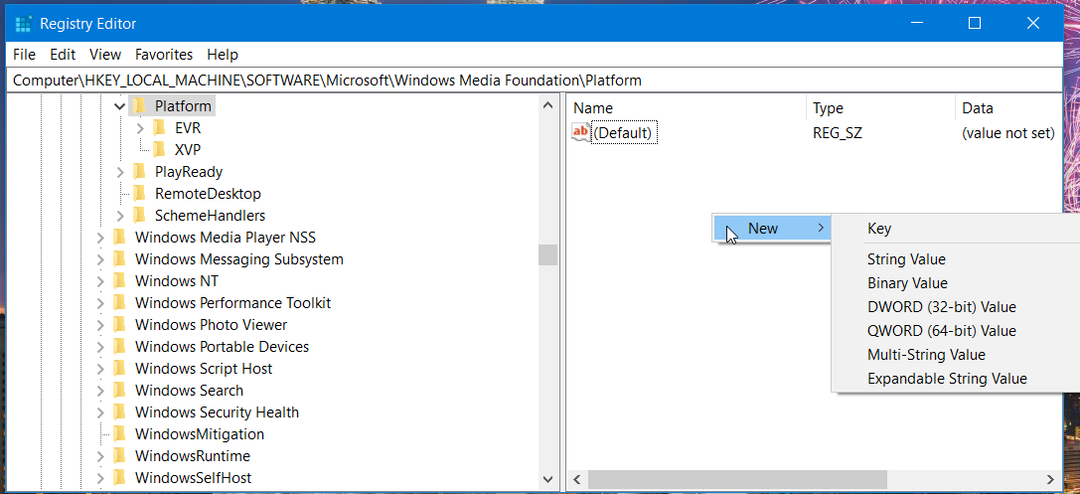- Si desea personalizar la salida de video, debe acceder a la configuración de la cámara web de Windows 10.
- Hacer eso es bastante fácil y mostramos algunos métodos rápidos para hacerlo.
- La configuración de la cámara está presente en cualquier sistema operativo Windows, así que no se preocupe por no encontrarla.
- Esta guía funciona para cámaras web portátiles integradas y otras independientes que se pueden enchufar.

Este software reparará errores comunes de la computadora, lo protegerá de la pérdida de archivos, malware, fallas de hardware y optimizará su PC para obtener el máximo rendimiento. Solucione problemas de PC y elimine virus ahora en 3 sencillos pasos:
- Descargar la herramienta de reparación de PC Restoro que viene con tecnologías patentadas (patente disponible aquí).
- Hacer clic Iniciar escaneo para encontrar problemas de Windows que podrían estar causando problemas en la PC.
- Hacer clic Repara todo para solucionar problemas que afectan la seguridad y el rendimiento de su computadora
- Restoro ha sido descargado por 0 lectores este mes.
Como siempre Windows 10 vino con muchas formas diferentes de acceder al menú de configuración para diferentes dispositivos en su PC o computadora portátil con Windows 10 y la configuración de la cámara web no es diferente de las demás.
Afortunadamente para nosotros, hay un tutorial muy fácil a continuación sobre cómo podemos acceder a la configuración de la cámara web y configurar todo lo que necesitamos desde allí.
En primer lugar, debe saber si su cámara web funciona según lo previsto porque si es un hardware mal funcionamiento, tendrá que llamar al fabricante de su cámara web o PC para resolver el problema o enviarle un nuevo cámara web.
No obstante, siempre es una buena idea comprobar el cableado de la cámara web y asegurarse de que esté encendida.
Si la PC o computadora portátil con Windows 10 tiene una cámara web incorporada o una cámara web con cable, podemos usar la aplicación de Windows 10 para acceder a la configuración de la cámara web necesaria.
Podemos usar algunos métodos diferentes para abrir la aplicación de la cámara.
¿Cómo puedo acceder a la configuración de la cámara web en Windows 10?
1. Desde la pantalla de inicio
- Si estás en el Pantalla de inicio de Windows 10, haga clic en el Cámara aplicación y seleccione Buscar.
- Tipo Cámara en el cuadro de búsqueda presentado.
- Haga clic en el Cámara icono presentado en los resultados de la búsqueda.
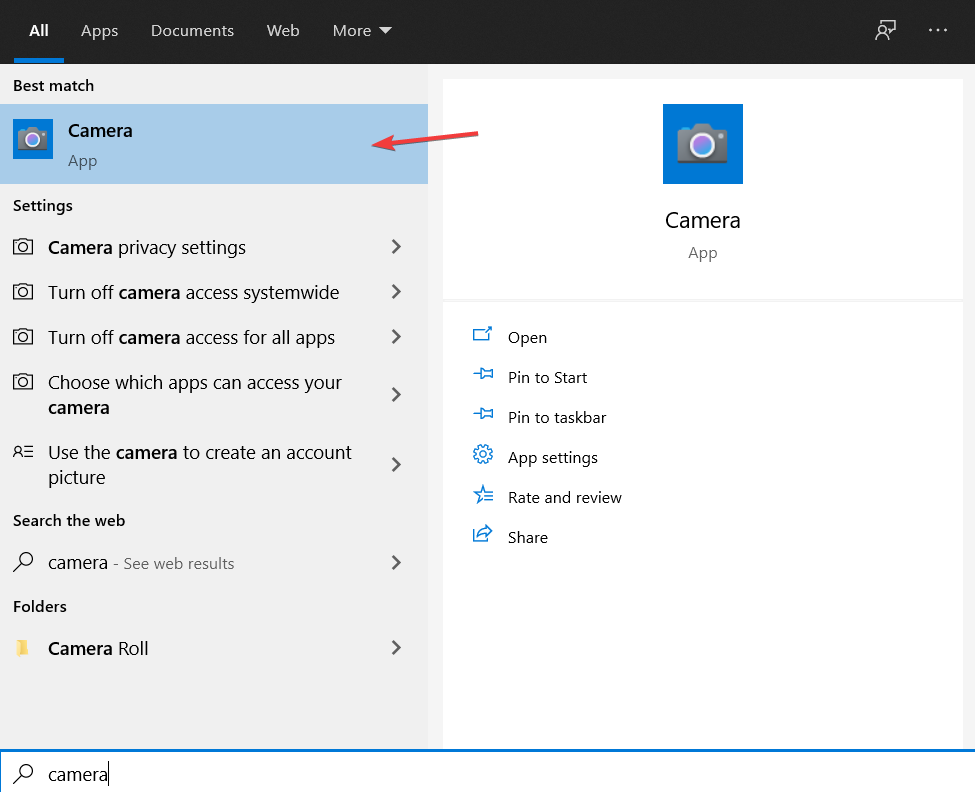
- Para ingresar a la configuración de la cámara web, debemos hacer clic derecho dentro del Cámara web aplicación.
- Deberá hacer clic en la configuración que desea cambiar, como: cambiar a una cámara web diferente, configurar el temporizador automático, cambiar la exposición y ajustar el punto.
- Estas configuraciones pueden diferir según lo que su cámara web pueda hacer, por ejemplo, es posible que su cámara web no admita la opción de ajuste de Spot, por lo tanto, no la tendrá en el menú de configuración.
Puedes abrir el Cámara aplicación en el escritorio. Puede acceder a esto yendo con el mouse hacia el lado inferior derecho de la pantalla o deslizando el dedo desde el lado derecho hacia el centro de la pantalla si tiene una tableta, por ejemplo.
Si falta el cuadro de búsqueda de Windows 10, recupérelo de inmediato con esto artículo dedicado a habilitar el cuadro de búsqueda de Cortana.
2. Desde la aplicación de la cámara
- Deberá abrir la cámara o Cámara web aplicación, vaya con el mouse a la esquina inferior derecha de la pantalla y haga clic en Ajustes.
- Después de que estés en el Ajustes menú en el que debemos hacer clic Opciones.
- Desde el Opciones En el menú que tienes delante de la pantalla puedes ajustar la configuración de la webcam de acuerdo a tus necesidades.
- Algunas de las configuraciones disponibles que puede tener son las Mostrar u ocultar líneas de cuadrícula, Enciende o apaga el micrófono y Activar o desactivar la estabilización de video.
También podemos ir a la configuración de la cámara web en Windows 10 desde la aplicación de la cámara.
Si está interesado en cómo cambiar la ubicación para guardar sus fotos en Windows 10, consulte esta guía dedicada a cambiar la ubicación para guardar la cámara eso te ayudará a hacer precisamente eso.
Así que ahí lo tiene, en solo unos segundos de su tiempo, puede acceder a la configuración de la cámara o cámara web en Windows 10 y personalizarlos para su uso personal.
En caso de que no pueda utilizar algunas funciones importantes, intente acceder a ellas a través de un software de cámara de terceros que reemplazará estas opciones y le permitirá acceder a muchas funciones interesantes.
3. Solucione varios problemas de la cámara web en Windows 10
En caso de que encuentre algunos problemas relacionados con la cámara web, su configuración no es una solución. Necesitará una solución completa para hacer el trabajo, especialmente si la cámara no funciona en su PC con Windows 10.
Actualizar sus controladores es un proceso crucial para la salud y seguridad de su computadora. Evitará que su PC se bloquee, ejecutará sus aplicaciones normalmente y aumentará la velocidad de descarga.
Por otro lado, los controladores obsoletos y dañados hacen que sus dispositivos sean vulnerables al malware y los ciberdelincuentes. Actualizarlos regularmente ayudará a parchear seguridad defectos y proteja completamente sus datos.
⇒Obtener Driverfix
Para todos los demás usuarios que tienen otras marcas de computadoras portátiles, simplemente no pueden acceder a su cámara en sus sistemas Windows 10 mientras usan Skype.
Algunos usuarios de Toshiba informaron problemas con la cámara web de su computadora portátil. Si es uno de estos usuarios, revisa esta guía ya que administrará su cámara para que funcione sin problemas.
¿Desea grabarse a usted mismo a resoluciones más altas para obtener la mejor calidad y claridad de imagen posible? Afortunadamente, puedes hacer eso.
Si su PC no tiene una cámara web integrada, eche un vistazo a nuestra lista con las mejores cámaras web 4k disponible ahora mismo.
No dude en dejar cualquier otra pregunta en la sección de comentarios a continuación si desea saber más sobre el tema.
 ¿Sigues teniendo problemas?Arréglelos con esta herramienta:
¿Sigues teniendo problemas?Arréglelos con esta herramienta:
- Descarga esta herramienta de reparación de PC Excelente en TrustPilot.com (la descarga comienza en esta página).
- Hacer clic Iniciar escaneo para encontrar problemas de Windows que podrían estar causando problemas en la PC.
- Hacer clic Repara todo para solucionar problemas con tecnologías patentadas (Descuento exclusivo para nuestros lectores).
Restoro ha sido descargado por 0 lectores este mes.
Preguntas frecuentes
Abra la configuración de privacidad y seleccione la cámara en el menú de la izquierda. Tenemos una guía completa para ayudarte con todo el proceso.
Primero, verifique la configuración de su antivirus, luego verifique si la cámara está conectada y si su computadora la detecta. Si el problema persiste, consulte nuestra guía experto para solucionar problemas de la cámara web.
Abra el Panel de control, vaya a Hardware y seleccione su cámara web interna. Ahora modifique la configuración visual de las propiedades de su prom de transmisión. Aquí está un guía detallada sobre cómo probar su cámara web en línea.